Maak verbinding met computers via Ethernet of draadloos LAN. 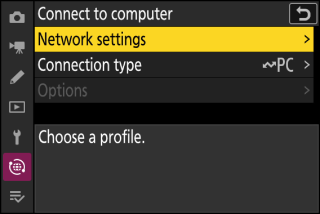
Netwerkinstellingen
Cameranetwerkprofielen toevoegen. Dit item kan ook worden gebruikt om te kiezen uit bestaande netwerkprofielen.
Maak een profiel aan
Maak nieuwe netwerkprofielen ( Wireless LAN , Ethernet Connections ).
-
Als er al meer dan één profiel bestaat, kunt u op J drukken om een profiel te kiezen en verbinding te maken met het geselecteerde netwerk.
-
Om een bestaand profiel te bewerken, markeert u het en drukt u op 2 .
|
Keuze |
Beschrijving |
|---|---|
|
[ ] |
|
|
[ ] |
Geef verbindingsinstellingen weer voor verbinding met draadloze netwerken.
|
|
[ ] |
Pas de TCP/IP-instellingen voor infrastructuurverbindingen aan. Een IP-adres is vereist.
|
Kopiëren naar/van kaart
Deel netwerkprofielen.
-
Als er twee geheugenkaarten zijn geplaatst, worden de profielen gekopieerd van en naar de kaart in Slot 1.
|
Keuze |
Beschrijving |
|---|---|
|
[ ] |
Kopieer profielen van de hoofdmap van de geheugenkaart naar de lijst met cameraprofielen. |
|
[ ] |
Kopieer profielen van de camera naar de geheugenkaart. Markeer een profiel en druk op J om het naar de geheugenkaart te kopiëren.
|
Huidige verbinding beëindigen
Beëindig de verbinding met het huidige netwerk.
Connectie type
Kies een bedieningsmodus voor gebruik wanneer de camera is aangesloten op een netwerk.
|
Keuze |
Beschrijving |
|---|---|
|
[ ] |
Upload foto's naar een computer terwijl ze worden gemaakt of upload bestaande foto's vanaf de geheugenkaart van de camera. |
|
[ ] |
Gebruik Camera Control Pro 2 (apart verkrijgbaar) of gratis NX Tether-software om de camera te bedienen en op afstand foto's te maken vanaf een computer. |
Opties
Pas de uploadinstellingen aan.
Automatisch uploaden
Selecteer [ ] om nieuwe foto's te markeren voor uploaden zodra ze worden gemaakt.
-
Het uploaden begint pas nadat de foto op de geheugenkaart is opgeslagen. Zorg ervoor dat er een geheugenkaart in de camera is geplaatst.
-
Video's worden niet automatisch geüpload wanneer de opname is voltooid. Ze moeten in plaats daarvan worden geüpload vanaf het afspeelscherm ( Foto's selecteren om te uploaden ).
Verwijderen na uploaden
Selecteer [ ] om foto's automatisch van de geheugenkaart van de camera te verwijderen zodra het uploaden is voltooid.
-
Bestanden die voor overdracht waren gemarkeerd voordat u [ ] selecteerde, worden niet verwijderd.
-
Het verwijderen kan worden onderbroken tijdens bepaalde camerahandelingen.
RAW + JPEG uploaden als
Kies bij het uploaden van RAW + JPEG-foto's of u zowel de NEF (RAW)- als JPEG-bestanden wilt uploaden of alleen de JPEG-kopie.
-
Wanneer [ ] is geselecteerd voor [ ] in het foto-opnamemenu, is de optie gekozen voor [ ] alleen van toepassing op foto's die automatisch worden geüpload door [ ] te selecteren voor [ ].
JPEG + JPEG-slotselectie
Kies een bronslot voor automatisch uploaden bij het maken van foto's met [ ] geselecteerd voor [ ] in het foto-opnamemenu.
RAW-video uploaden als
Wanneer u video's uploadt die zijn gemaakt met [ ] of [ ] geselecteerd voor [ ] in het video-opnamemenu, kiest u of u zowel de RAW als de MP4 wilt uploaden bestanden of alleen de MP4-kopie.
Uploadmap
Markeer alle foto's in een geselecteerde map om te uploaden. Markering wordt toegepast op alle foto's, ongeacht of ze eerder zijn geüpload.
Video's worden niet gemarkeerd om te uploaden. Ze moeten in plaats daarvan worden geüpload vanaf het afspeelscherm.
Deselecteer alles?
Verwijder de uploadmarkering van alle foto's. Het uploaden van foto's met een "upload"-pictogram wordt onmiddellijk beëindigd.

